Como usuario administrativo de SINAI, se podrá dar cuenta de que a través de este módulo se facilita la descarga de informes de diferentes naturaleza, obviamente en relación a los datos gestionados en la plataforma, los cuales se encuentran clasificados por categorías que responden a las diferentes gestiones que se realizan en SINAI.
Es así que para la descarga de los informes relacionados a la configuración general del establecimiento, se deberá ingresar por una ruta diferentes a otros informes como los de “Personal”, “Matrícula”, “Seguimiento a los estudiantes”, “Evaluación” y “Promoción”.
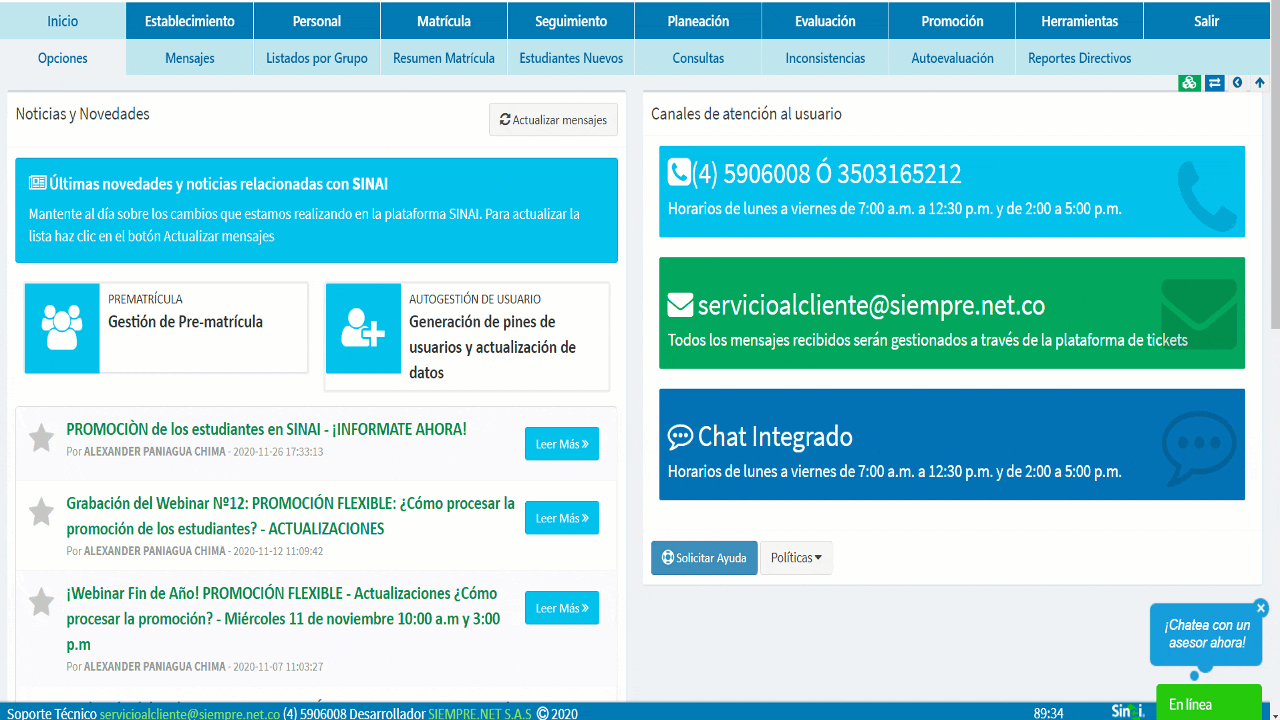
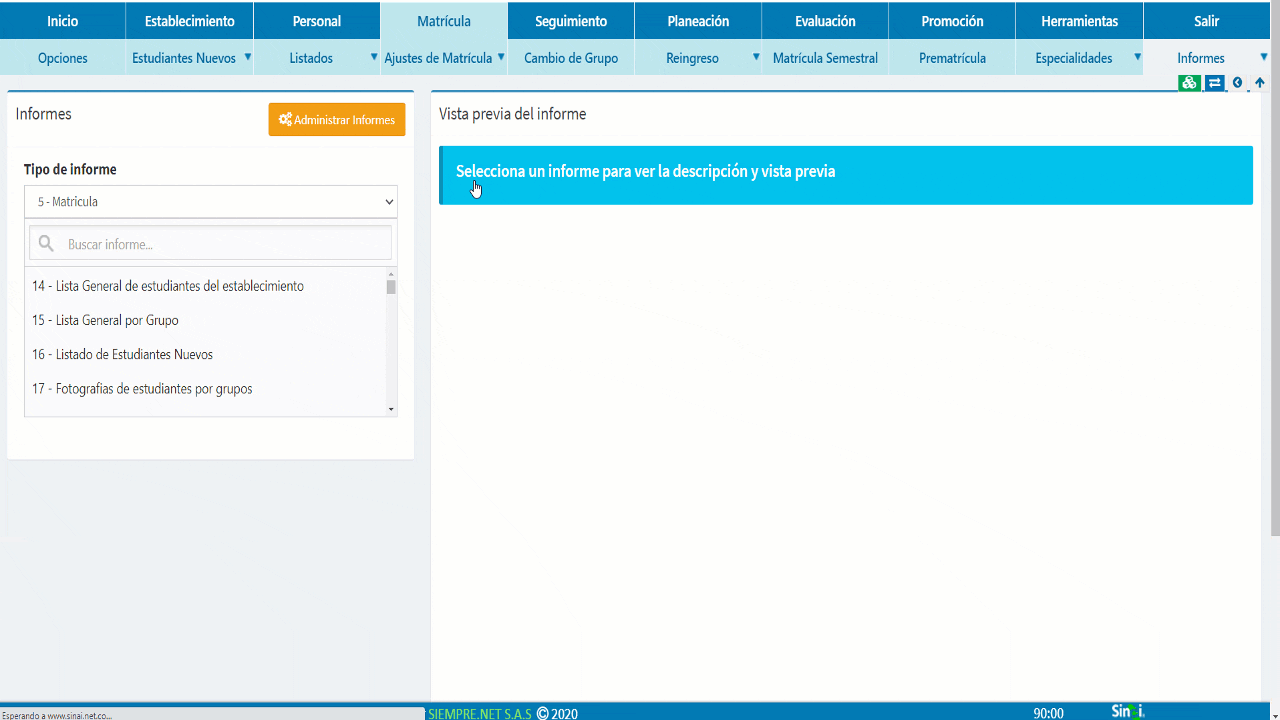
Tipos de Informes #
Al ingresar a cualquiera de las ventanas de informes, verá siempre la misma apariencia, componiéndose ésta de dos partes, por lo que el lado derecho de la ventana estará disponible para la vista previa del informes seleccionado, mientras que al lado izquierdo siempre verá los controles para filtrar los informes por tipo y/o categoría y subcategorías, relacionadas a la naturaleza del contexto en las diferentes gestiones de SINAI.
Por ejemplo, al ingresar a través del menú principal “Evaluación”, el tipo de categoría predeterminado será “Evaluación” y al hacer clic en este, verá la lista de subcategorías, tal como se muestra en la siguiente imagen.
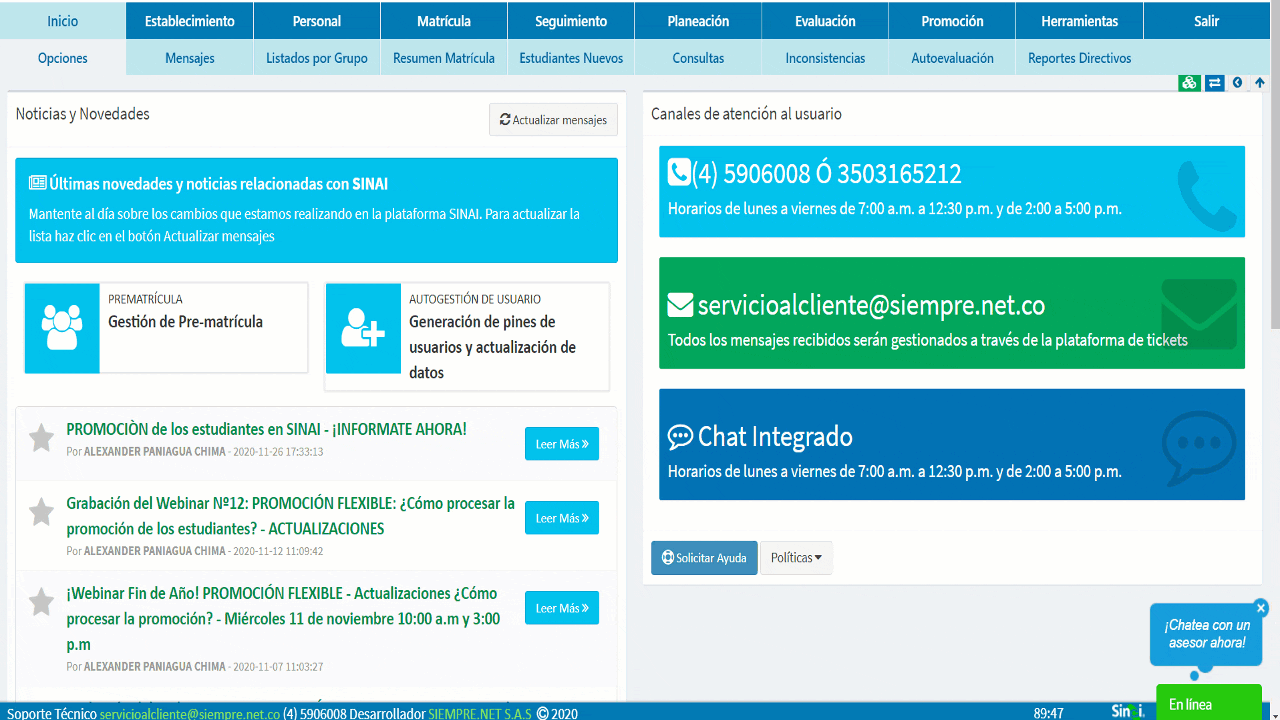
Nótese que la categoría “Evaluación” responde a dígito 7, a esta corresponden las subcategorías que son señaladas en la imagen y que tienen un dígito más a la derecha del 7.
- 7- Evaluación
- 70- Planeación.
- 71- Boletines.
- 72- Calificaciones.
- 73- Consolidados.
Así mismo será con cada una de las diferentes categorías, a las que se acceden por las diferentes rutas mencionadas al inicio de este artículo.
Esta estructura, permite que el administrativo simplifique la búsqueda de un informe, haciendo clic en una de las subcategorías, por ejemplo, si seleccionamos “70- Planeación”, veremos únicamente la lista de informes que se relacionen a la misma.
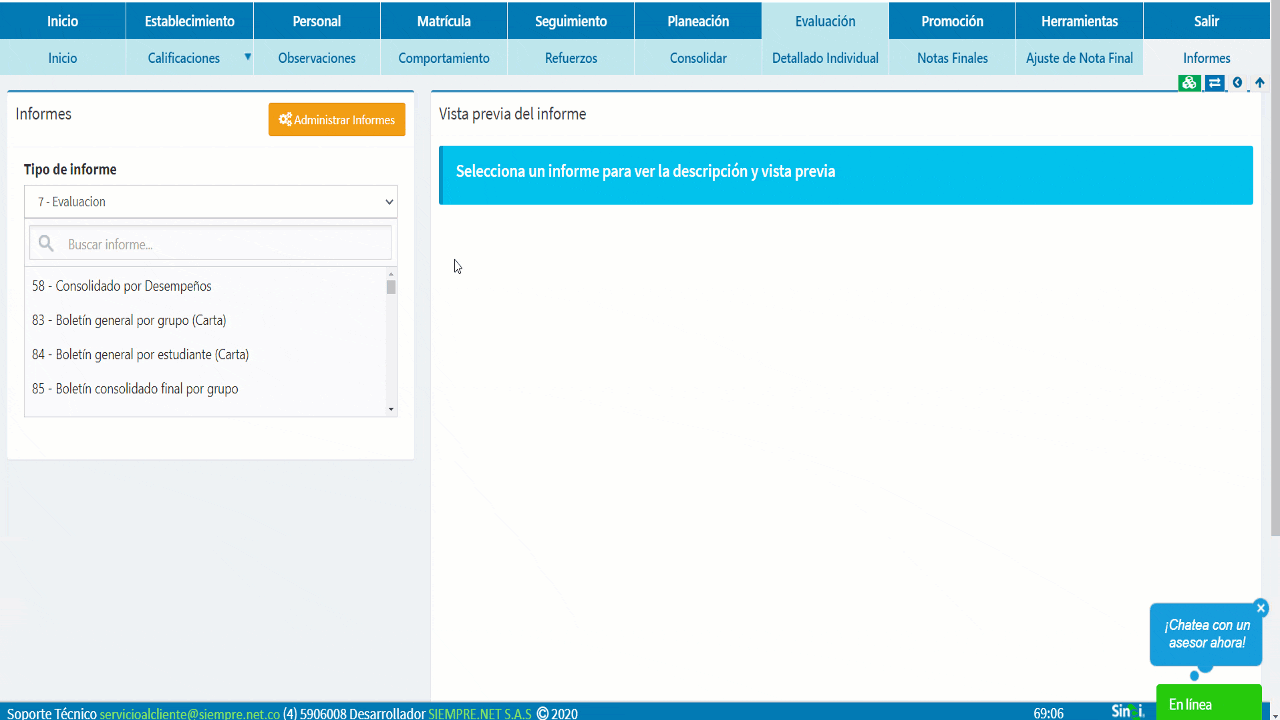
También es posible buscar el informe por su nombre o código a través de la herramienta buscador que se encuentra ubicada sobre la lista.
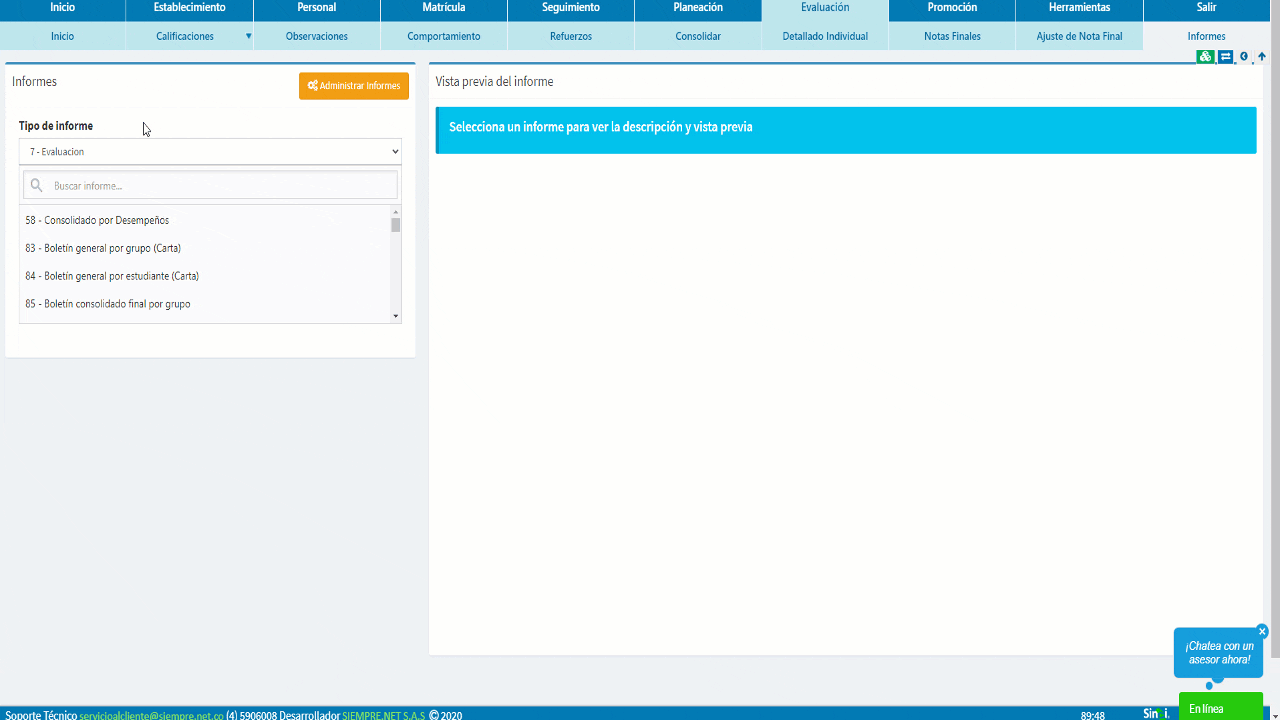
Como se habrá dado cuenta, al seleccionar un informe se muestra al lado derecho una vista previa de cómo se vería este, además, en la parte de abajo de la lista de informes aparecerán una serie de controles que son necesarios gestionar para que SINAI genere el informe que se está solicitando.
A continuación, se muestran algunos ejemplos de los controles o parámetros que se deben gestionar para que SINAI genere el informes.
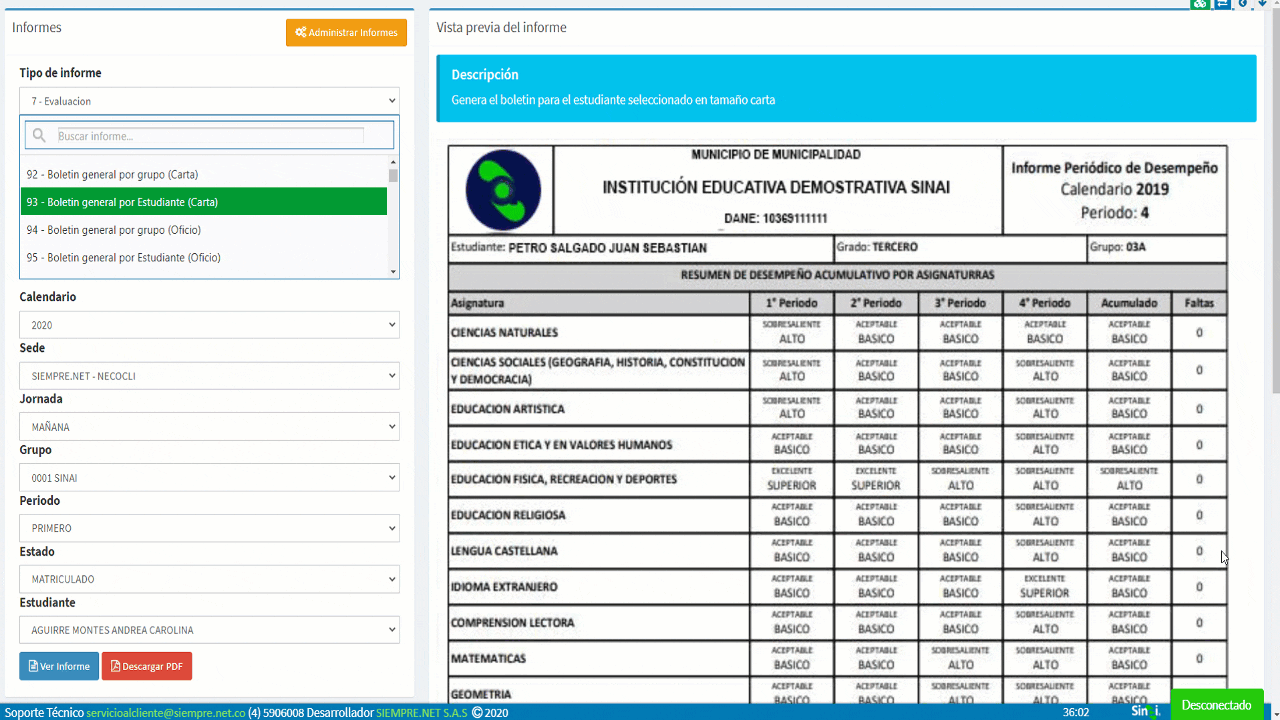
Vea también nuestros artículos…
- ¿Cómo descargar informes de la planta de personal en SINAI?
- Certificados de Promoción.
- Boletines de calificación.
Ver y Descargar Informes #
Junto con los parámetros que aparecen debajo de la lista de informes, una vez que se selecciona uno de estos, también se visualizarán dos botones:
- Ver Informes: muestra la vista previa del informe.
- Descargar PDF: Descarga el informe solicitado en PDF.
Es necesario aclarar que el botón “Descargar PDF”, descargará el informe que se está solicitando a través de los parámetro que se encuentran debajo de la lista de informes, el cual puede ser diferente al informe que se encuentre en la vista previa, ya que los dos botones, cumplen funciones totalmente diferentes y no son procesos dependientes uno del otro.
También vale la pena decir que SINAI cuanta con otros formatos de descargas para los informes, a través de la vista previa de estos (Clic aquí para ampliar esta información).
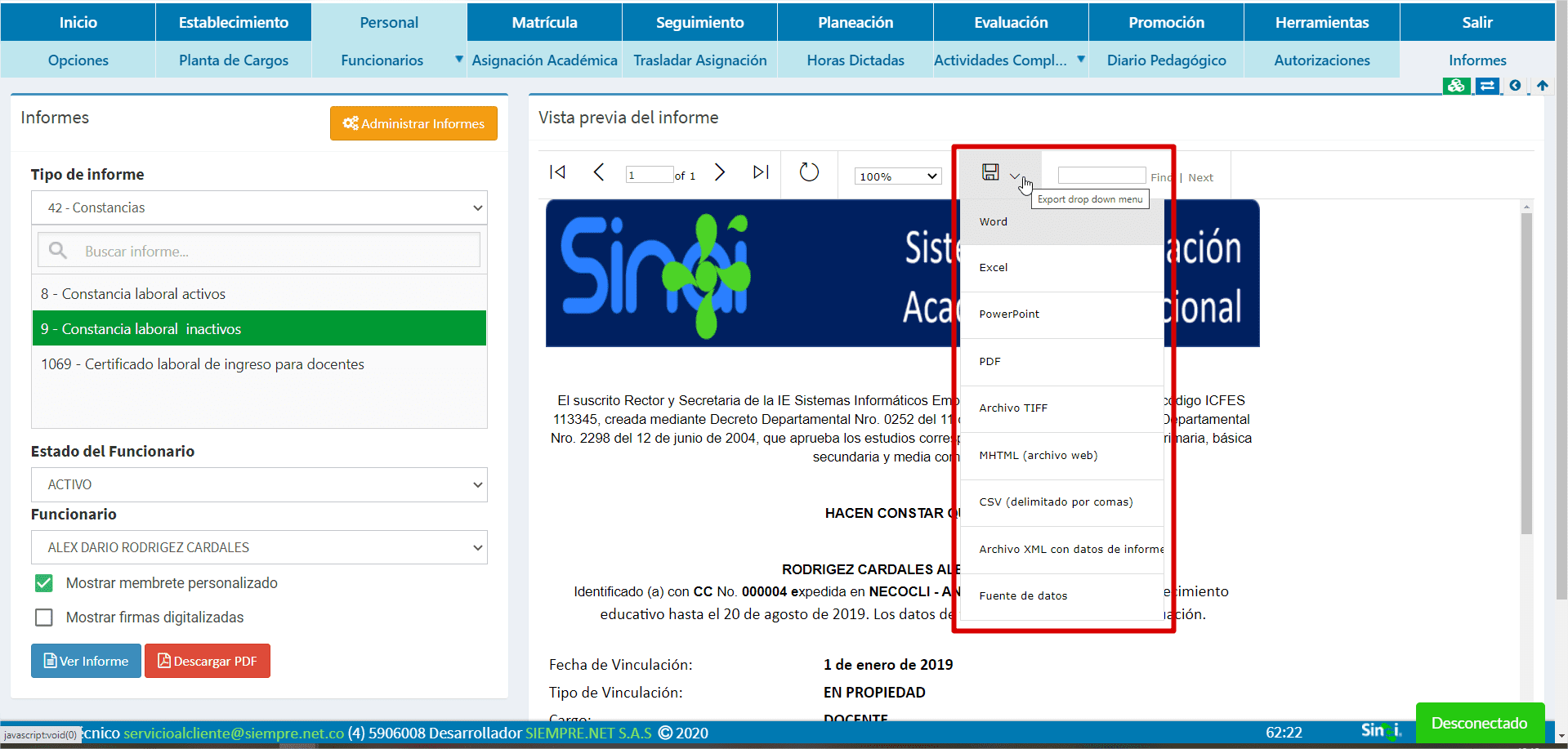
Otros elementos de la barra de opciones en la vista previa del informe #
Además del ícono del “disquete” para los diferentes formatos de descarga desde la vista previa del informe”, se puede contar con otras opciones, las cuales mencionamos a continuación:
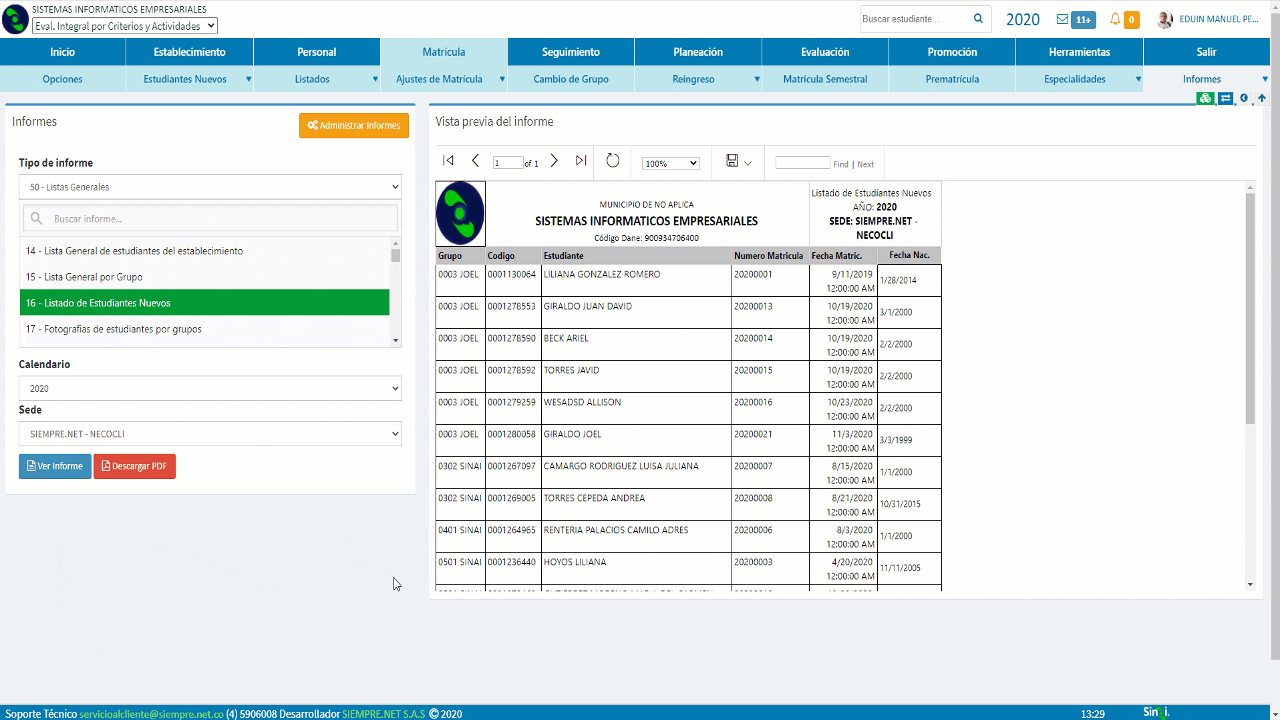
- First page: Muestra la primera página del informe.
- Previous page: Regresa a la página anterior del informe.
- Current page: Muestra el número de la página que se está viendo actualmente.
- Next page: Desplaza el informe a la siguiente página.
- Last page: Muestra la última Página del informe que se encuentre en la vista previa.
- Refresh/Actualizar: Actualiza el informe que se encuentre en la vista previa.
- Zoom: Ajusta el tamaño de la vista previa del informe con relación al espacio disponible para su visualización.
- Buscador/Encontrar: Permite hacer búsquedas rápidas sobre la vista previa del informe.
La importancia de los recursos de la barra de opciones de la vista previa, dependerá del tipo de informe que se esté visualizando.
Membretes personalizados para los informes #
La mayoría de los informes en SINAI manejan una estructura similar en cuanto a los encabezados o membretes. La siguiente imagen muestra un ejemplo de esto.
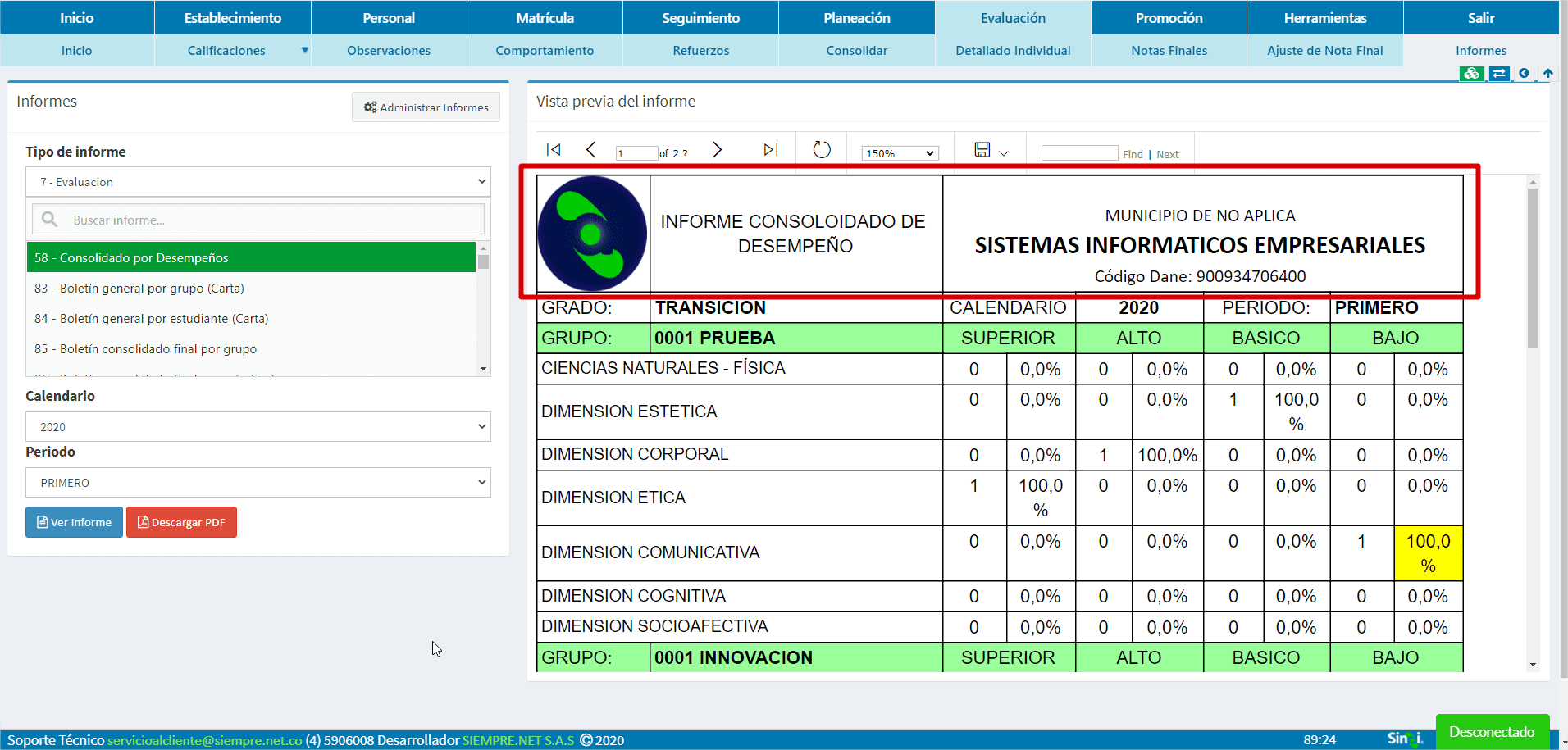
Por otro lado, los informes de la categoría “Matrícula”, en la subcategoría “52- Constancias”, los de “Personal”, en su subcategoría “Constancias” y los de “Promoción”, en la subcategoría “83- Actas y Certificados”, al seleccionar cualquiera de estos informes, SINAI solicitará unos parámetros adicionales, estos consisten habilitar la opción de que en el informe se muestre en el encabezado, un membrete personalizado.
Cuando el administrativo no hace uso de esta opción, SINAI mostrará en el informe la estructura predeterminada para el encabezado del mismo.
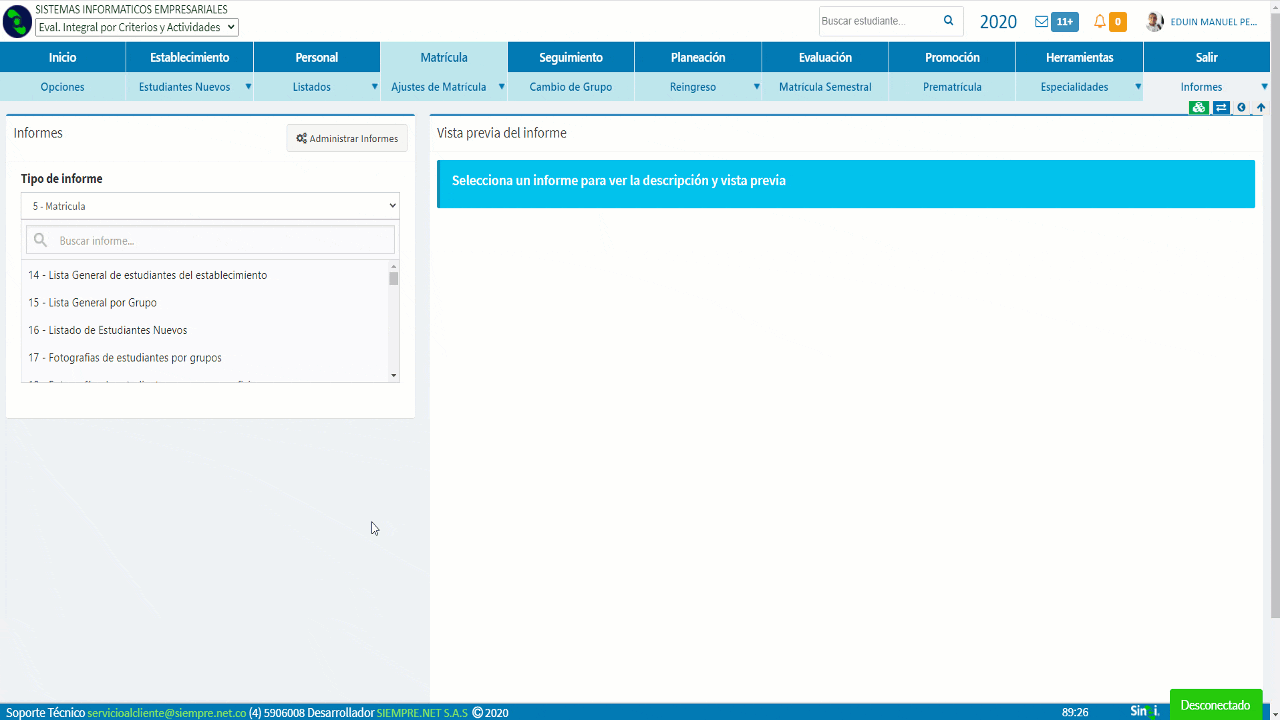
Una situación que se presenta en varias de las instituciones que usan SINAI, es el uso de papel con encabezado pre-impreso, por lo que no requieren que SINAI inserte el membrete en los informes.
Para estos casos, los administrativos deberán seleccionar la opción “Mostrar membrete personalizado”, de esta forma SINAI generará el informe sin el membrete, lo cual sucederá únicamente si la institución no tiene configurado en el sistema la imagen con el membrete personalizado.
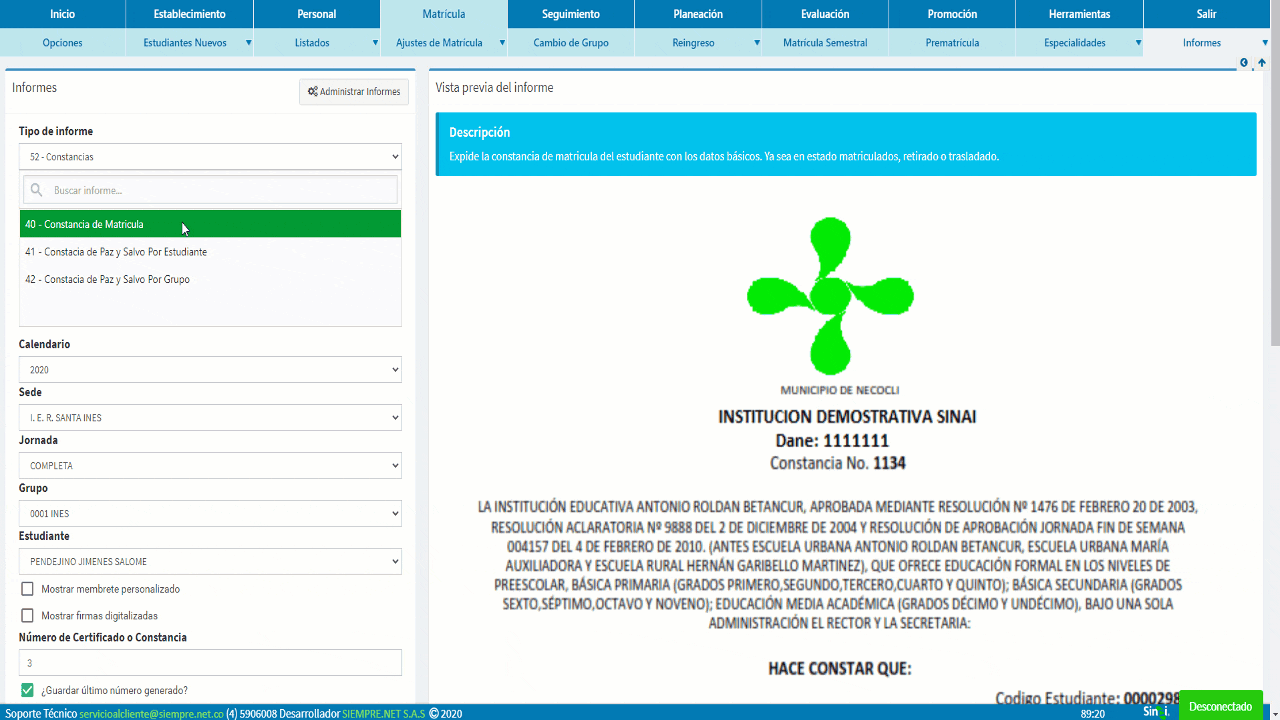
Pero si la institución ya configuró la imagen con el membrete personalizado en SINAI, al seleccionar la opción “Mostrar membrete personalizado”, esta aparecerá en el informe, tal como se muestra a continuación.
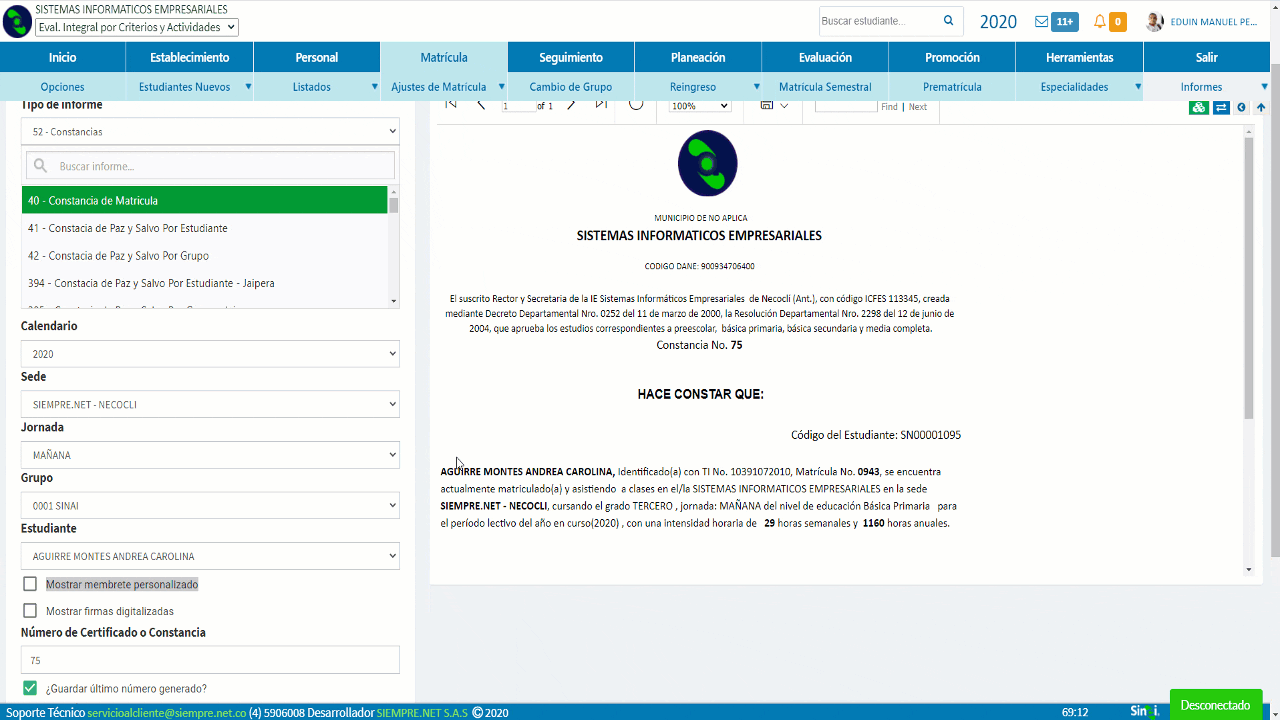
Si desea conocer los pasos para la configuración de la imagen con el membrete personalizado, le recomendamos ver nuestro artículo ¿Cómo configurar la imagen para los membretes personalizados en los informes?